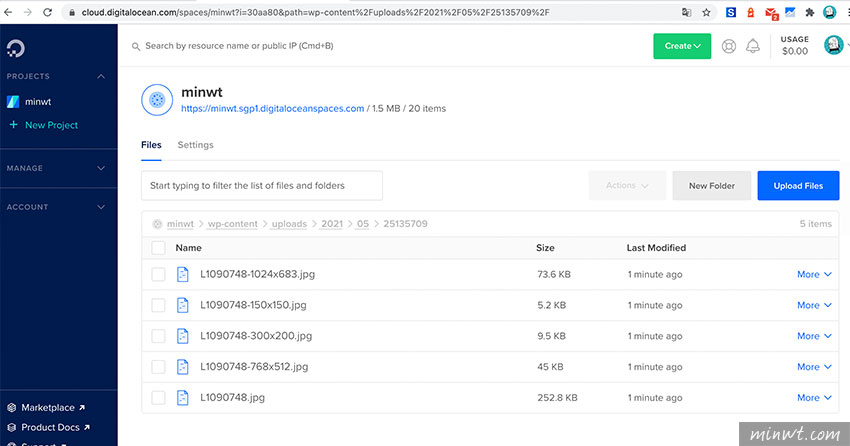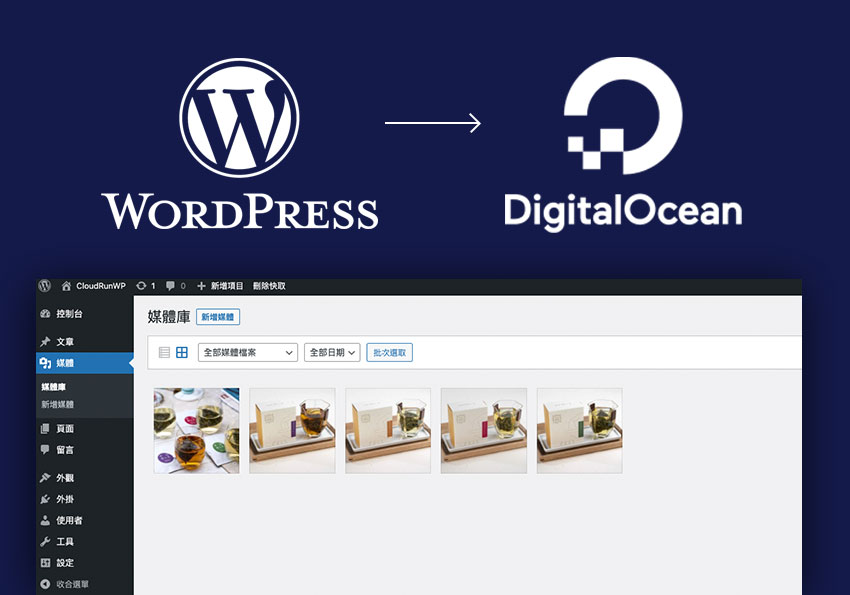
因此最近梅干又發現另一隻好用的外掛,當把照片拖拉到媒體庫時,檔案就會自動上傳到雲端硬碟中,像是Google Cloud Storage、Amazon S3、DigitalOcean Spaces,同時上傳完畢後,還會自動將原來主機中的檔案給刪除相當的不錯,因此想要將WordPress媒體庫分家的朋友,這隻外掛絕不容錯過喔!
WP Offload Media Lite
外掛下載:https://tw.wordpress.org/plugins/amazon-s3-and-cloudfront/
DigitalOcean Spaces:https://www.digitalocean.com/products/spaces/
DigitalOcean Spaces:https://www.digitalocean.com/products/spaces/
Step1
WP Offload Media Lite目前支援的雲端空間中,以DigitalOcean Spaces最為便宜,再加上先前也使用過DigitalOcean的主機,因此就挑選它,每月只要5美就有1T的流量,相當的足夠。
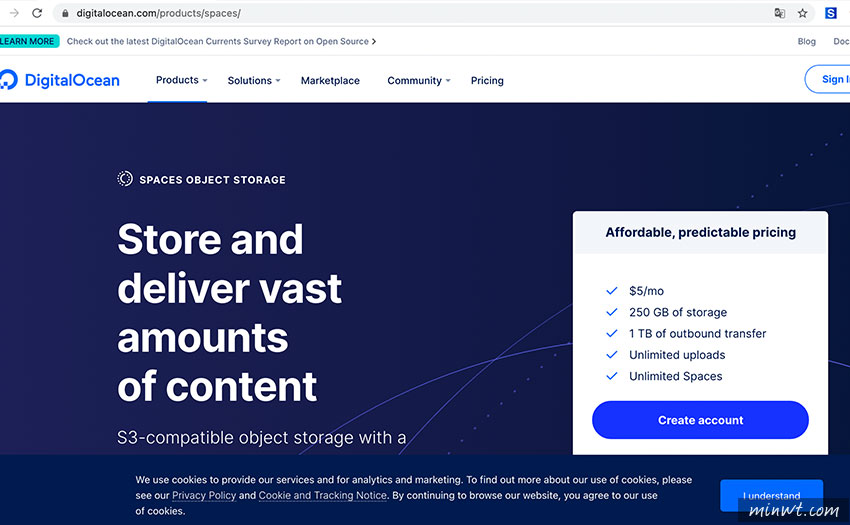
Step2
在登入後,點選下方的「Store static objects」。
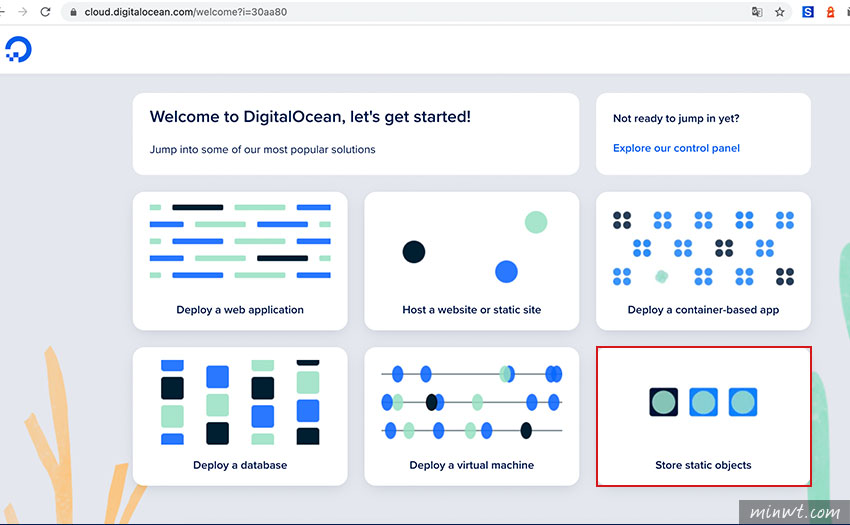
Step3
接著選擇主機,目前就近的亞太機房就是新加坡,再點選右邊的選項,與建立空間名稱,這名稱就是圖床的域名。
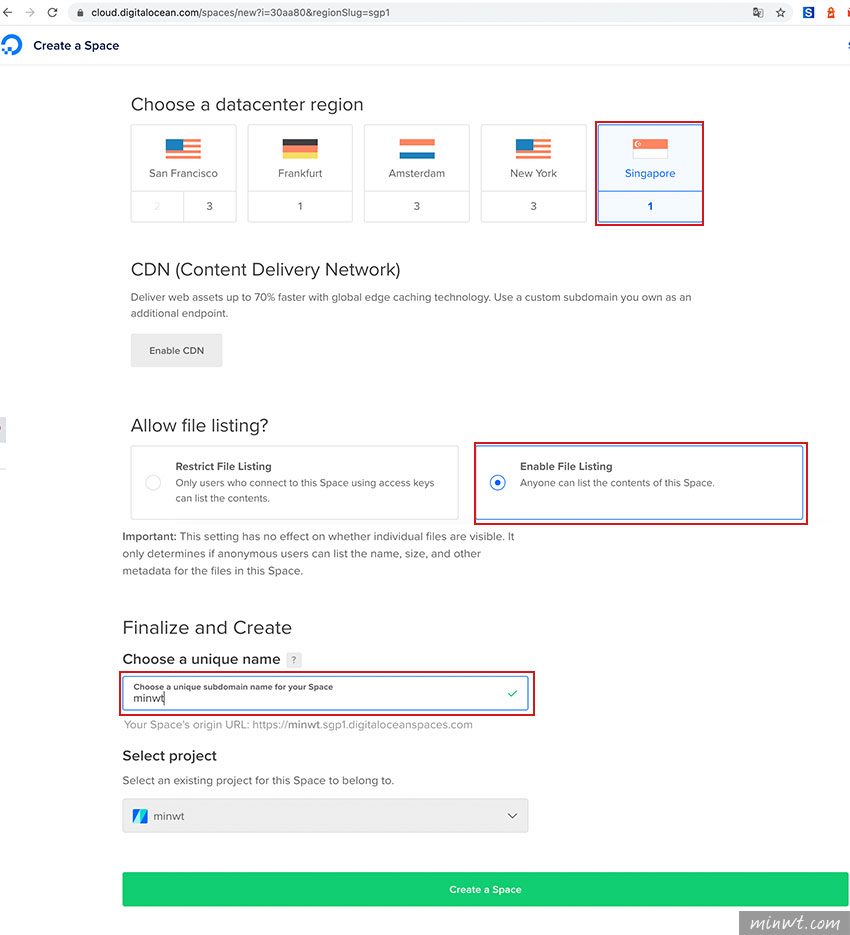
Step4
進入後再點右邊的Spaces選項,與右上的「Manage Keys」。
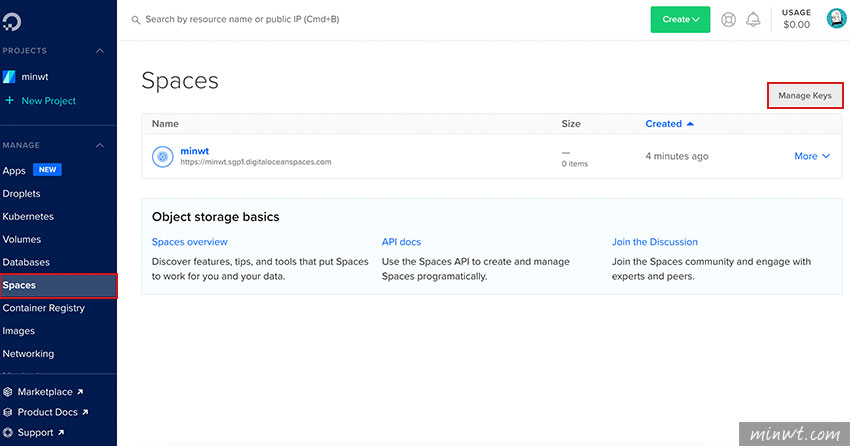
Step5
進入後,將頁面向上拉,點下方的產生鈕。
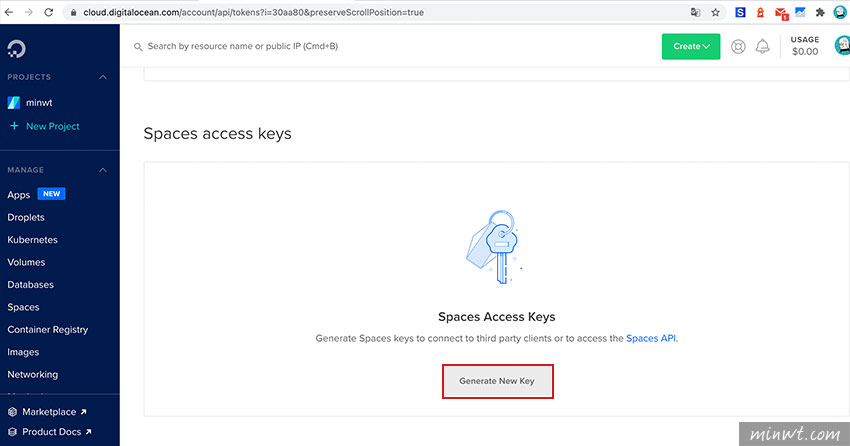
Step6
設定金鑰的名稱。
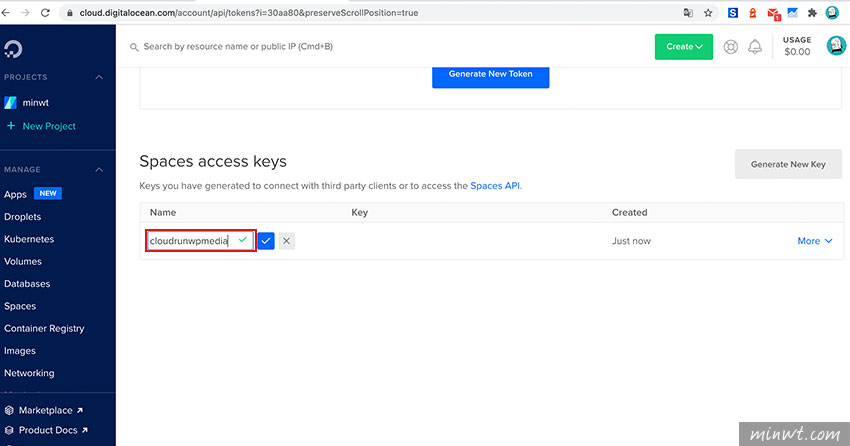
Step7
接著再產生完畢後,將二組金鑰拷貝下來。
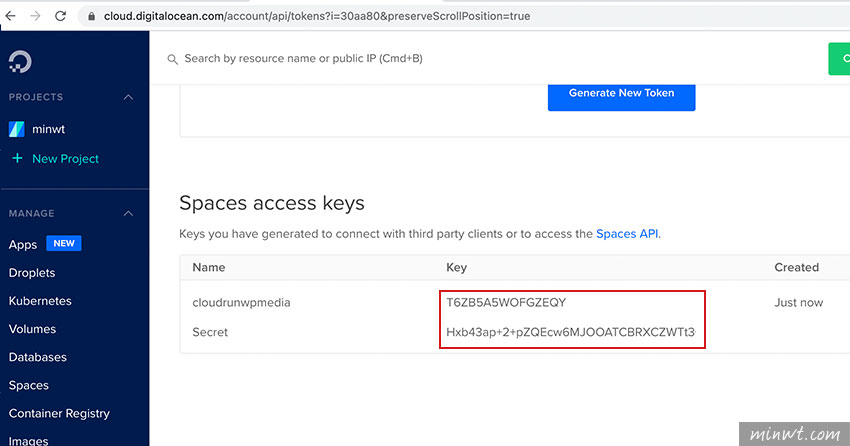
Step8
回到WordPress並將Offload Media Lite外掛安裝完畢後,點選第二個選項,再把剛的金鑰貼上。
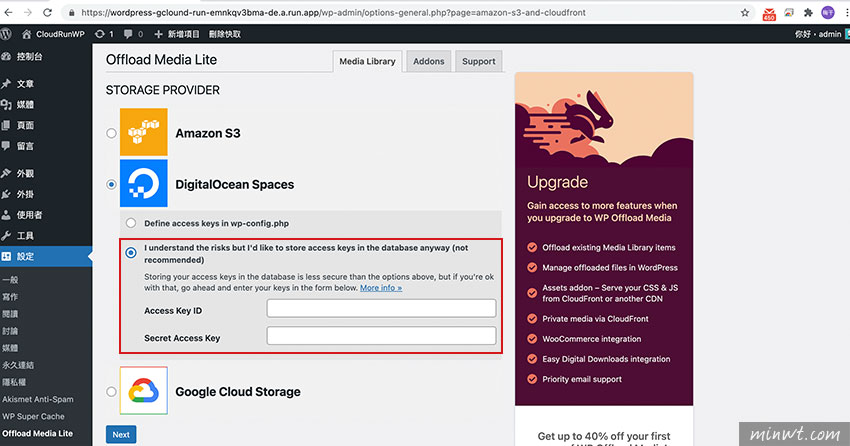
Step9
接著設定機房與剛所建立的空間名稱。
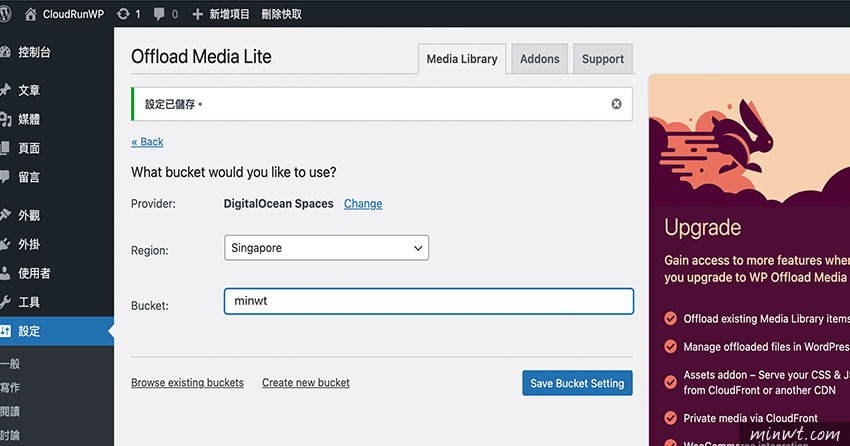
Step10
最後再把HTTPS與下方的選項開啟,如此一來當檔案傳到雲端空間後,本機的檔案就會自動刪除。
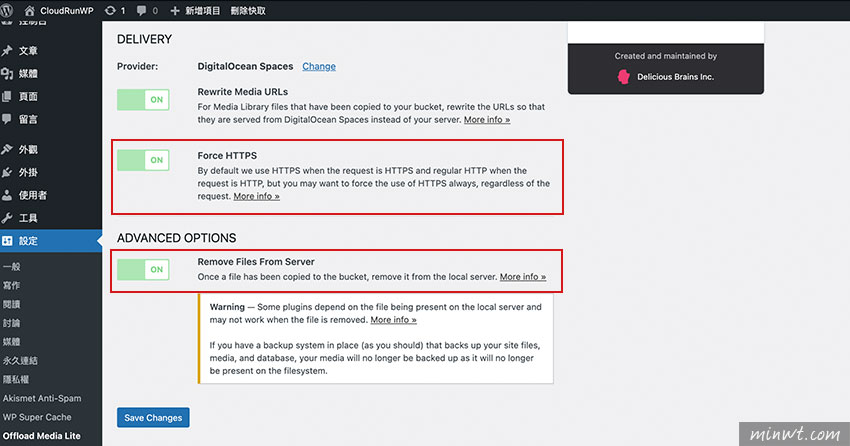
Step11
都設定好後,立馬來上傳照片試試看。
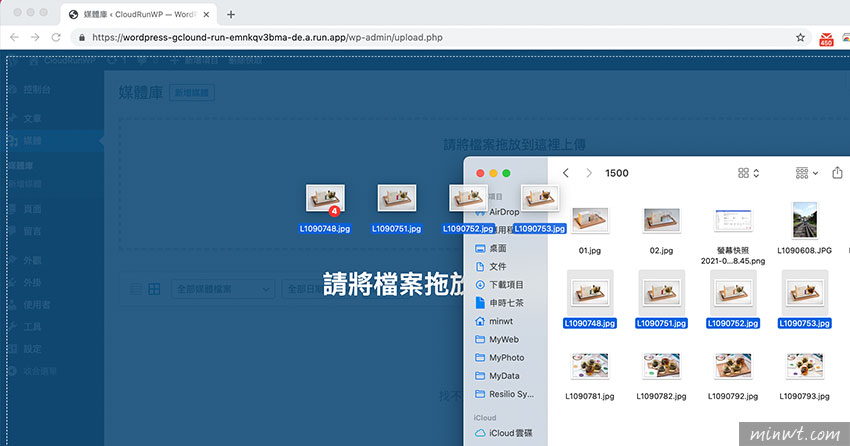
Step12
鏘~鏘~上傳成功。
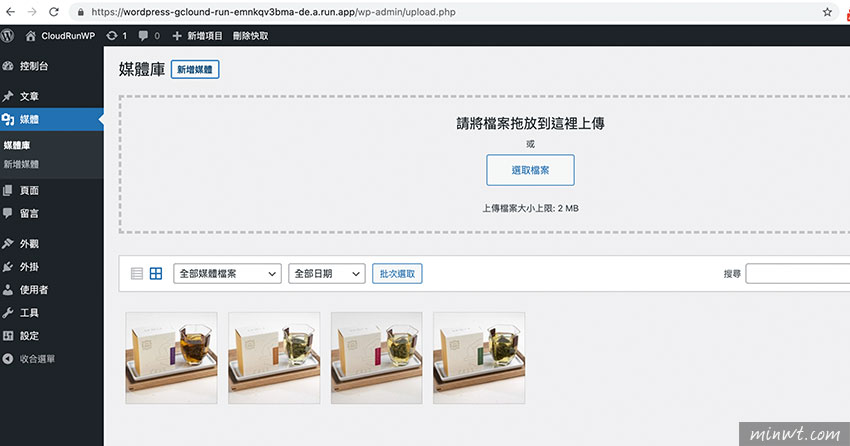
Step13
接著點開圖片後,在檔案網址的地方就會看到,網址已自動的轉向到DigitalOcean Spaces中囉!
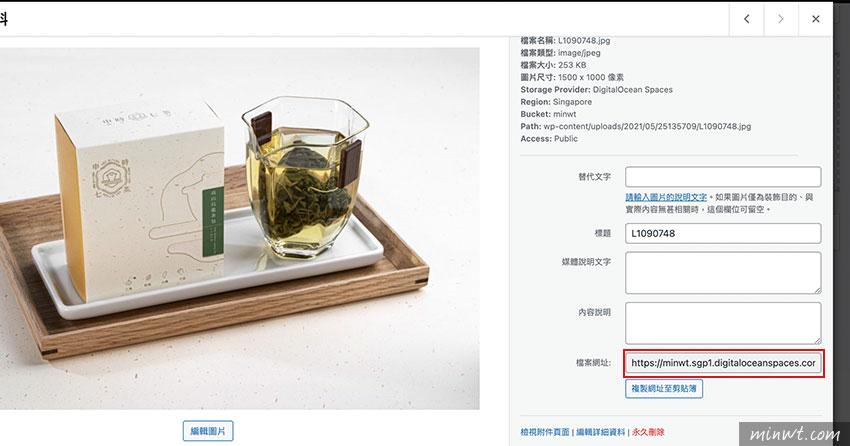
Step14
最後再到DigitalOcean Spaces來檢查一下,果真檔案會自動上傳,甚至當WordPress將檔案刪除時,在DigitalOcean Spaces也會同步一併刪除,這是透過FTP所無法辦到的,因此有使用WordPress的朋友,能盡早將媒體庫分家就早點分家吧!